电脑怎么往手机上传文件 通过什么方式可以将电脑上的文件传到手机上
更新时间:2024-06-13 13:42:21作者:xiaoliu
随着科技的不断进步和智能手机的普及,将电脑上的文件传输到手机已经成为我们日常生活中常见的需求,如何实现电脑向手机传输文件呢?目前有多种方式可以轻松完成这一操作。一种常用的方法是通过数据线连接电脑和手机,然后在电脑上选择要传输的文件,将其拖拽至手机存储位置即可。还可以利用蓝牙无线传输技术,将电脑与手机配对后,通过选择文件并发送到手机上实现传输。同时云存储服务也是非常方便的选择,只需将文件上传至云端,然后在手机上下载即可。无论是通过数据线连接、蓝牙传输,还是借助云存储服务,我们都可以轻松地实现电脑向手机传输文件的操作。
电脑怎么往手机上传文件?
方法一、
1. 在电脑上登录微信,打开文件传输助手对话框;
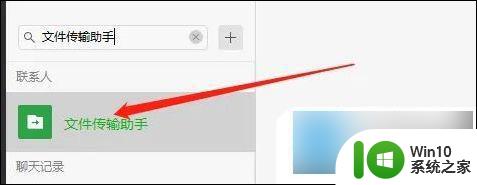
2. 将要传输的文件拖拽到文件传输助手对话框中;
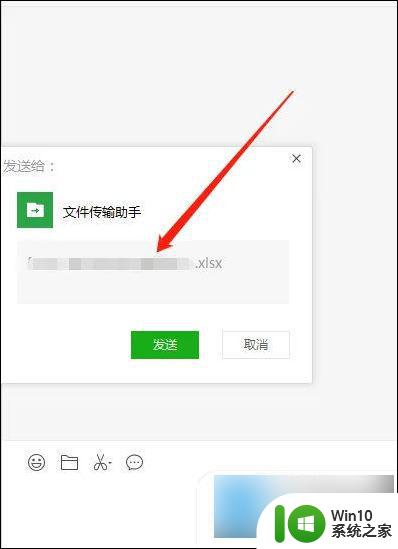
3. 弹出弹窗,点击发送,即可将文件发送至手机。
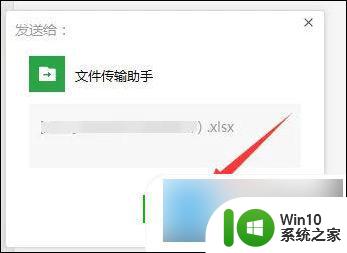
方法二、
1. 在电脑上登录QQ,在对话框中找到我的手机。打开对话框;
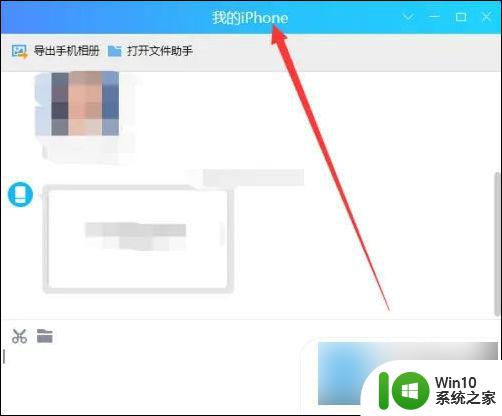
2. 将要传输的文件拖拽到发送框内;
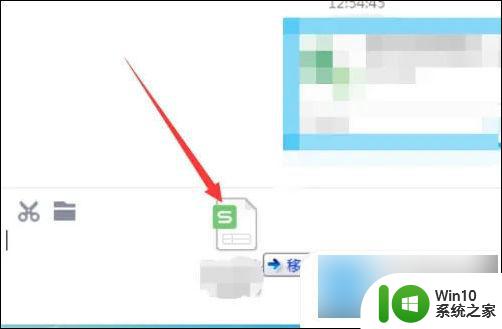
3. 文件拖拽过来后,即自动发送至手机。
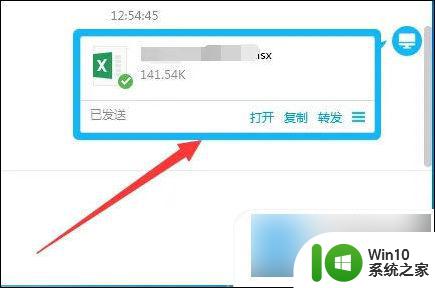
以上就是电脑如何将文件上传到手机的全部内容,如果遇到这种情况,可以按照以上操作进行解决,非常简单快速,一步到位。
电脑怎么往手机上传文件 通过什么方式可以将电脑上的文件传到手机上相关教程
- 怎么往电脑上传文件 手机通过USB线传文件给电脑的步骤
- 电脑文件传输至手机方法 如何将电脑文件传到手机上
- wps怎么把电脑上的文件传到手机上 wps手机助手怎样将电脑上的文件发送到手机
- wps怎么把电脑上的文件传到手机上上 电脑上的文件传到手机上的步骤
- 苹果手机往电脑上传照片的方法 iphone手机如何通过数据线将照片传输到电脑上
- 电脑文件怎么传到手机 电脑怎么将文件传输到手机
- 手机上文件怎么传到电脑上 USB线传送手机文件到电脑的步骤
- 手机微信的文件怎么传到电脑上进行打印 手机微信文件传输到电脑的方法
- 手机往笔记本传照片 手机照片传到电脑上的方法
- 电脑上文档怎么传到微信 怎样将电脑中的文件传到手机微信上
- 电脑和手机通过WiFi传输文件的方法 电脑和手机通过蓝牙互传文件的技巧
- 华为手机通过USB连接电脑传文件的方法步骤 华为手机通过无线网络与电脑传输文件的详细教程
- U盘装机提示Error 15:File Not Found怎么解决 U盘装机Error 15怎么解决
- 无线网络手机能连上电脑连不上怎么办 无线网络手机连接电脑失败怎么解决
- 酷我音乐电脑版怎么取消边听歌变缓存 酷我音乐电脑版取消边听歌功能步骤
- 设置电脑ip提示出现了一个意外怎么解决 电脑IP设置出现意外怎么办
电脑教程推荐
- 1 w8系统运行程序提示msg:xxxx.exe–无法找到入口的解决方法 w8系统无法找到入口程序解决方法
- 2 雷电模拟器游戏中心打不开一直加载中怎么解决 雷电模拟器游戏中心无法打开怎么办
- 3 如何使用disk genius调整分区大小c盘 Disk Genius如何调整C盘分区大小
- 4 清除xp系统操作记录保护隐私安全的方法 如何清除Windows XP系统中的操作记录以保护隐私安全
- 5 u盘需要提供管理员权限才能复制到文件夹怎么办 u盘复制文件夹需要管理员权限
- 6 华硕P8H61-M PLUS主板bios设置u盘启动的步骤图解 华硕P8H61-M PLUS主板bios设置u盘启动方法步骤图解
- 7 无法打开这个应用请与你的系统管理员联系怎么办 应用打不开怎么处理
- 8 华擎主板设置bios的方法 华擎主板bios设置教程
- 9 笔记本无法正常启动您的电脑oxc0000001修复方法 笔记本电脑启动错误oxc0000001解决方法
- 10 U盘盘符不显示时打开U盘的技巧 U盘插入电脑后没反应怎么办
win10系统推荐
- 1 系统之家ghost win10 32位中文旗舰版下载v2023.04
- 2 雨林木风ghost win10 64位简化游戏版v2023.04
- 3 电脑公司ghost win10 64位安全免激活版v2023.04
- 4 系统之家ghost win10 32位经典装机版下载v2023.04
- 5 宏碁笔记本ghost win10 64位官方免激活版v2023.04
- 6 雨林木风ghost win10 64位镜像快速版v2023.04
- 7 深度技术ghost win10 64位旗舰免激活版v2023.03
- 8 系统之家ghost win10 64位稳定正式版v2023.03
- 9 深度技术ghost win10 64位专业破解版v2023.03
- 10 电脑公司win10官方免激活版64位v2023.03